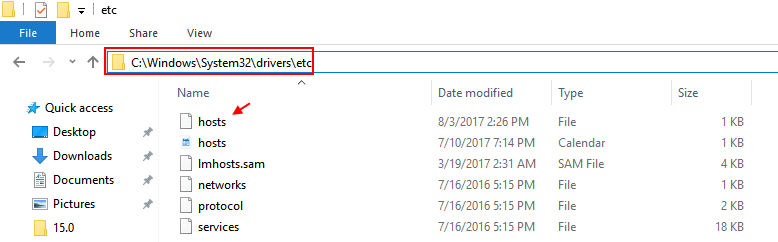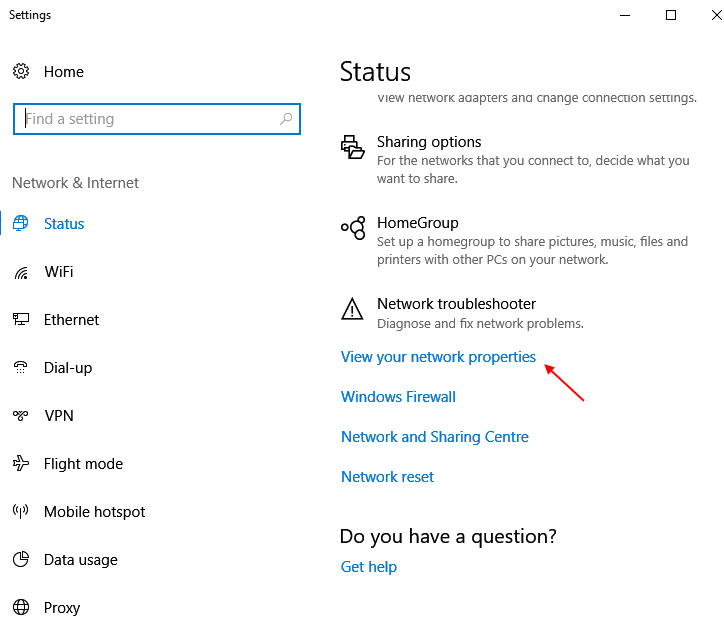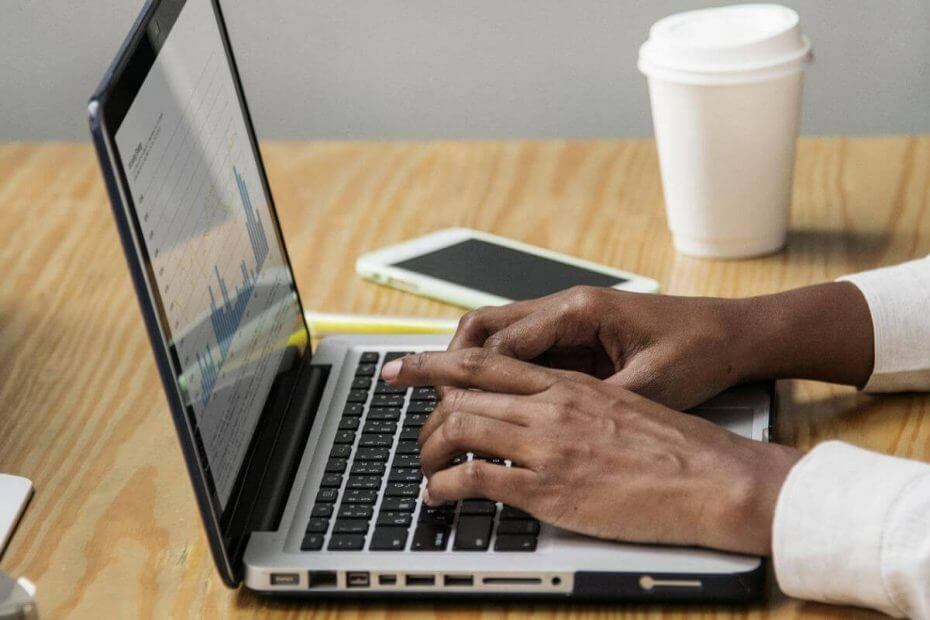
Xติดตั้งโดยคลิกดาวน์โหลดไฟล์
- ดาวน์โหลด Restoro PC Repair Tool ที่มาพร้อมกับสิทธิบัตรเทคโนโลยี (มีสิทธิบัตร ที่นี่).
- คลิก เริ่มสแกน เพื่อค้นหาปัญหา Windows 10 ที่อาจทำให้เกิดปัญหากับพีซี
- คลิก ซ่อมทั้งหมด เพื่อแก้ไขปัญหาที่ส่งผลต่อความปลอดภัยและประสิทธิภาพของคอมพิวเตอร์ของคุณ
- Restoro ถูกดาวน์โหลดโดย 0 ผู้อ่านในเดือนนี้
ผู้คนจำนวนมากที่ใช้ไดรฟ์ SSD รายงานว่า SSD ของตนไม่ฟอร์แมต หรือหากกระบวนการเริ่มต้นขึ้น จะหยุดที่ออฟเซ็ต
หากคุณพบว่าตัวเองอยู่ในสถานการณ์เดียวกัน เราเข้าใจดีว่ามันน่าหงุดหงิดเพียงใด
การใช้ SSD ควรจะง่ายกว่าฮาร์ดไดรฟ์ปกติมาก แต่ข้อผิดพลาดมักจะเกิดขึ้นเป็นครั้งคราวไม่ว่าคุณจะใช้ไดรฟ์ประเภทใด
ขอแนะนำให้ซื้อและใช้เฉพาะ SSD ที่มีตราสินค้าเท่านั้น เนื่องจาก SSD ทั่วไปอาจทำให้เกิดปัญหาได้มาก และไม่มีการสนับสนุนสำหรับ SSD เหล่านี้
นี่หมายความว่าหากไดรฟ์ของคุณล้มเหลวด้วยเหตุผลใดก็ตาม คุณจะต้องเปลี่ยนมัน
ในบทความแก้ไขวันนี้ เราจะมาสำรวจวิธีที่ดีที่สุดในการจัดการกับไดรฟ์ SSD ของคุณที่ไม่สามารถฟอร์แมตได้อย่างถูกต้อง
โปรดปฏิบัติตามขั้นตอนอย่างระมัดระวังเพื่อไม่ให้เกิดปัญหาขึ้นอีก
ต่อไปนี้คือวิธีการฟอร์แมตไดรฟ์ SSD ของคุณบน Windows 10
1. ลบการป้องกันการเขียนจากไดรฟ์ SSD ของคุณ
หาก SSD ของคุณคือ ป้องกันการเขียนคุณจะไม่สามารถเขียนข้อมูลใหม่หรือเปลี่ยนแปลงข้อมูลที่เก็บไว้ได้
หากต้องการลบการป้องกันการเขียน คุณสามารถใช้เครื่องมือ Diskpart โดยทำตามขั้นตอนเหล่านี้:
- กด ชนะ+รับ ปุ่มบนแป้นพิมพ์ของคุณเพื่อเปิด วิ่ง กล่อง.
- พิมพ์ ส่วนดิสก์ -> กด เข้า เพื่อเรียกใช้
- ข้างใน ส่วนดิสก์ สภาพแวดล้อม -> พิมพ์และเรียกใช้แต่ละคำสั่งเหล่านี้โดยกด เข้า.
- พิมพ์ รายการดิสก์ -> กด เข้า.
- ระบุ SSD ในรายการ -> type เลือกดิสก์ X -> กด เข้า (โดยที่ X คือชื่อของ SSD. ของคุณ).
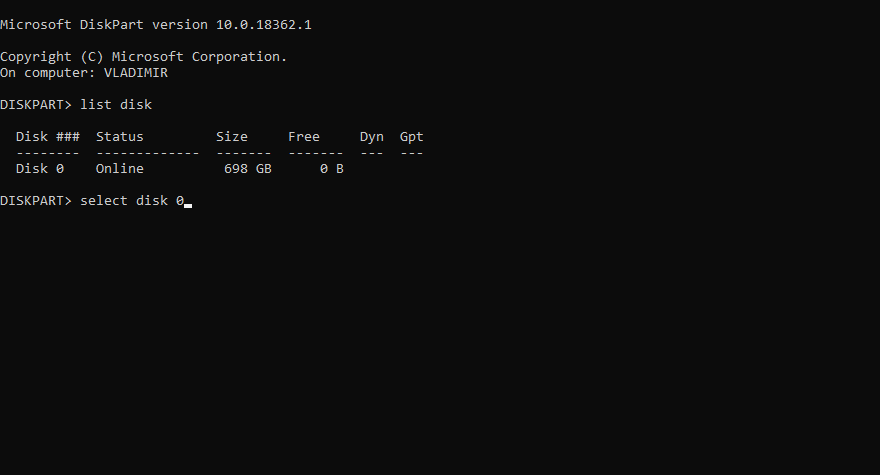
- เรียกใช้คำสั่ง แอตทริบิวต์ล้างดิสก์แบบอ่านอย่างเดียว
- รอให้กระบวนการเสร็จสมบูรณ์ -> พิมพ์ ทางออก แล้วกด เข้า ใกล้ ดิสก์พาร์ท
- ลองฟอร์แมตไดรฟ์ SSD อีกครั้ง หากวิธีนี้ไม่สามารถแก้ไขปัญหาของคุณได้ โปรดลองวิธีแก้ไขปัญหาถัดไป
เห็นข้อผิดพลาดพอร์ตรีเซ็ต SSD หรือไม่ ลองวิธีแก้ปัญหาเหล่านี้ดู
2. ใช้ Diskpart เพื่อฟอร์แมต Raw SSD
ขอแนะนำให้คุณเปิด Disk Management เพื่อตรวจสอบสถานะของ SSD (กด Win+X -> เลือก Disk Management)
เมื่อรายการแสดงเป็น RAW ภายในหน้าต่าง Disk Management คุณจะสามารถฟอร์แมต SSD ได้โดยใช้ขั้นตอนเหล่านี้:
- ทำตามสองขั้นตอนแรกของวิธีก่อนหน้าเพื่อเปิด Diskpart
- เรียกใช้คำสั่งต่อไปนี้โดยกด เข้า บนแป้นพิมพ์ของคุณหลังจากพิมพ์แต่ละรายการ:
- รายการดิสก์
- เลือกดิสก์ X (โดยที่ x คือไดรฟ์ SSD)
- ทำความสะอาด
- สร้างพาร์ทิชันหลัก
- รูปแบบ fs=ntfs ด่วน
- มอบหมายจดหมาย=m (โดยที่ m คือตัวอักษรที่กำหนดให้กับ SSD ของคุณ)
บันทึก: หากคุณต้องการฟอร์แมตไดรฟ์ SSD เป็น FAT32 หรือ exFAT คุณควรแทนที่ ntfs ด้วย fat32 หรือ exfat
บทสรุป
ในบทความแก้ไขนี้ เราได้สำรวจขั้นตอนที่เร็วและง่ายที่สุดหากไดรฟ์ SSD ของคุณไม่ฟอร์แมต หรือหากเกิดข้อผิดพลาดของรูปแบบที่ออฟเซ็ตของกระบวนการฟอร์แมต
ก่อนอื่นคุณต้องตรวจสอบให้แน่ใจว่าไดรฟ์ SSD ของคุณไม่มีการป้องกันการเขียน และเปลี่ยนแปลงหากเป็นกรณีนี้ จากนั้น คุณจะต้องฟอร์แมต SSD โดยใช้คำสั่ง Diskpart
โปรดแจ้งให้เราทราบหากคู่มือนี้มีประโยชน์โดยใช้ส่วนความคิดเห็นด้านล่าง
อ่านเพิ่มเติม:
- นี่คือวิธีการแก้ไขข้อผิดพลาด SSD m2 บน Windows อย่างง่ายดาย
- ข้อผิดพลาดในการโยกย้าย SSD? แก้ไขด้วย 5 วิธีนี้
- แก้ไข: ข้อผิดพลาดการจัดการหน่วยความจำ SSD ใน Windows 10
 ยังคงมีปัญหา?แก้ไขด้วยเครื่องมือนี้:
ยังคงมีปัญหา?แก้ไขด้วยเครื่องมือนี้:
- ดาวน์โหลดเครื่องมือซ่อมแซมพีซีนี้ ได้รับการจัดอันดับยอดเยี่ยมใน TrustPilot.com (การดาวน์โหลดเริ่มต้นในหน้านี้)
- คลิก เริ่มสแกน เพื่อค้นหาปัญหาของ Windows ที่อาจทำให้เกิดปัญหากับพีซี
- คลิก ซ่อมทั้งหมด เพื่อแก้ไขปัญหาเกี่ยวกับเทคโนโลยีที่จดสิทธิบัตร (ส่วนลดพิเศษสำหรับผู้อ่านของเรา)
Restoro ถูกดาวน์โหลดโดย 0 ผู้อ่านในเดือนนี้